 Agregar plantas al diseño
Agregar plantas al diseño Agregar plantas al diseño
Agregar plantas al diseñoGeneralmente primero se definen las plantas y luego se colocan. Parámetros de planta son establecidos por la definición, pero de ser necesario ciertos parámetros pueden ser cambiados en el cuadro de diálogo Preferencias de la herramienta planta antes de ser colocado, o en el cuadro de diálogo Configuración de plantas accediendo a él desde la paleta de Información del objeto después de ser colocado. Otra manera de colocar plantas es colocar plantas “genéricas” desde el contenido instalado y crear definiciones de planta para ellas posteriormente.
Además de la apariencia y los parámetros definidos para las plantas, la herramienta Planta puede colocar plantas en varias configuraciones, desde plantas individuales hasta matrices de plantas. Al establecer parámetros después de ser fijada, una matriz de plantas se considera como una “planta” individual en la paleta Información del objeto. Las plantas también se pueden crear dibujando una polilínea y seleccionando luego el comando Crear objetos desde formas (ver Crear objetos desde formas).
Ver Concepto: Generalidades sobre plantas para una discusión sobre la relación entre definiciones de planta y las configuraciones para una instancia planta individual.

Modo |
Descripción |
Inserción |
Inserta una planta según el modo de colocación seleccionado |
Seleccionar |
Establece la configuración de planta predeterminada para que coincidan con la de una planta existente seleccionada |
Creación de sólidos |
Usa la configuración de planta actual para convertir una polilínea, polígono, rectángulo, círculo o arco en un objeto planta |
Def. de planta |
Abre el Selector de recursos para seleccionar una definición de planta para la colocación; haga doble clic en un recurso para activarlo |
Colocación de planta simple |
Establece una planta simple especificada a cada clic del mouse
|
Colocación de poli-vértice |
Establece plantas en cada vértice del polígono donde se haga clic
|
Espacio poli-borde |
Fija plantas sobre el polígono dibujado en la distancia de Espaciado especificada en la definición o la configuración
|
Armado rectangular |
Rellena el polígono dibujado con plantas en una matriz rectangular a la distancia de Espaciado especificada en la definición o la configuración
|
Armado triangular |
Rellena el polígono dibujado con plantas en una matriz triangular a la distancia de Espaciado especificada en la definición o la configuración
|
Seto |
Habilita la creación de setos para los modos de colocación Espacio poli-borde, Armado rectangular y Armado triangular Al ser habilitado crea filas de setos a lo largo de la polilínea dibujada; el número de filas de setos es establecido en las Preferencias.
|
Preferencias |
Abre el cuadro de diálogo Preferencias de la herramienta planta para especificar la planta a colocar, sus opciones de colocación y su definición |

Para colocar plantas en el dibujo:
Haga clic en la herramienta Planta desde el conjunto de herramientas Planeamiento de sitio.
Haga clic en Def. de planta en la barra de Herramientas. Desde el Selector de recursos haga doble clic sobre un recurso para activarlo.
Alternativamente, haga clic en Preferencias en la barra Herramientas para abrir el cuadro de diálogo Preferencias de la herramienta planta. Haga clic en el cuadro selector de planta para abrir el Selector de recursos y haga doble clic en una definición de planta para activarla Luego especifique cualquier preferencia de planta para la colocación que sea diferente de la definición. Las preferencias de planta se describen en las siguientes secciones. A medida que se definen la configuración, la vista previa muestra dinámicamente la apariencia de la planta.
La herramienta Planta usa estas preferencias hasta que sean cambiadas nuevamente seleccionando una nueva definición de planta, editando las preferencias de herramienta de planta, o hasta que el modo Preferencias es seleccionado lo cual cambia las configuración predeterminada por la de una planta existente seleccionada.
Se abre el cuadro de diálogo Preferencias de la herramienta planta automáticamente si se hace clic en el área de trabajo antes de seleccionar una Def. de planta en la barra Herramientas.
De manera alternativa, haga doble clic en un símbolo de planta desde el Administrador de recursos para activar la herramienta Planta y luego haga clic en el dibujo para colocar la planta seleccionada.
Seleccione el modo de colocación de planta en la barra Herramientas.
Dependiendo del método de colocación seleccionado en modo Inserción, haga clic en el dibujo para colocar una planta individual, clic para establecer vértices o dibujar un polígono. Al hacer clic en la herramienta Planta en el dibujo, se mostrará una vista previa de la abertura de la planta para ayudar a colocarla.
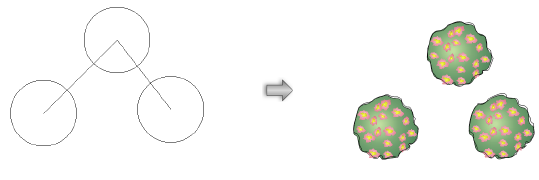
En modo Creación de sólidos, objetos válidos son resaltados a medida que el cursor se mueve por sobre ellos. Haga clic sobre un objeto válido para colocar la planta. Según la configuración de colocación la planta sigue el trazo del, o rellena el, objeto.
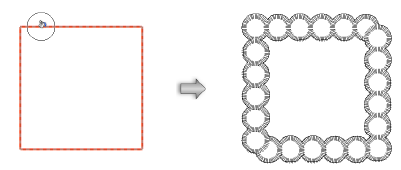
Las preferencias de la herramienta Planta son retenidas para que plantas adicionales puedan ser colocadas fácilmente.
A pesar de que el cuadro de diálogo Preferencias de la herramienta planta parece similar al cuadro de diálogo Editar definición de planta, cambios realizados a las preferencias no afecta la definición de planta.
El panel de definición es usado para seleccionar la definición de planta para colocarla con la herramienta Planta. Desde cualquier panel, también puede editar los parámetros de definición de planta o crear una nueva definición de planta, como se describe en Crear definiciones de planta.
Haga clic para mostrar/ocultar los parámetros.
El panel de tamaño muestra la configuración de tamaño predeterminada desde la definición de planta; ver Definición de planta: Panel de opciones de inserción.
Haga clic para mostrar/ocultar los parámetros.
El panel de inventario muestra la configuración de inventario predeterminada desde la definición de planta; ver Definición de planta: Panel de inventario. Para cada parámetro, seleccione Usar definición de planta o seleccione Personalizado e introduzca un valor.
El panel de render muestra la configuración de render predeterminada desde la definición de planta; ver Definición de planta: Panel de render. Para cada parámetro seleccione el contorno Usar definición de planta a o seleccione el contorno Personalizado y opción sólida, y/o seleccione la configuración de sombra Sin sombra, Usar configuración de preferencias de documento o Personalizado.
Seleccione los parámetros de presentación de planta en el panel de anotación.
Haga clic para mostrar/ocultar los parámetros.
Establezca la presentación de etiquetas de ID de plantas en el panel de etiqueta. Para crear una etiqueta de planta personalizada, ver Crear una etiqueta de planta personalizada. Es posible modificar la apariencia de la etiqueta de planta después de crearla mediante el panel de etiqueta de Configuración de planta, la paleta Información del objeto, configuración de clase de etiqueta y las ubicaciones del punto de control en el dibujo (ver Apariencia de etiqueta de planta).
Haga clic para mostrar/ocultar los parámetros.
~~~~~~~~~~~~~~~~~~~~~~~~~
